uefi系统安装,小猪教您如何设置uefi安装系统
- 时间:2017年11月13日 14:00:03 来源:魔法猪系统重装大师官网 人气:17932
无法用UEFI模式安装系统怎么办?其实想要用uefi安装系统,这个是很简单的,接下来我们看看怎么样设置uefi安装吧,希望能帮到你解决到你的问题。
uefi安装系统该怎么设置,身为电脑小白,一点专业知识都没有,那该怎么办?接下来将由小编给大家带来uefi安装系统的相关教程。希望可以帮助到大家
uefi系统安装
开机,不断按bios启动键,至于是哪个才是你电脑的热键,可百度相关型号bios启动键
进入bios后可以看到这样的一个界面,不同品牌界面不同,但设置的是一样的,
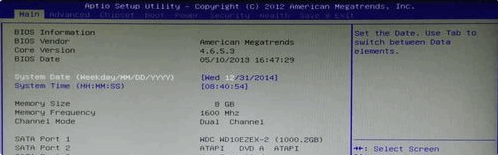
uefi系统安装载图1
接着我们用方向键向右,选到BOOT
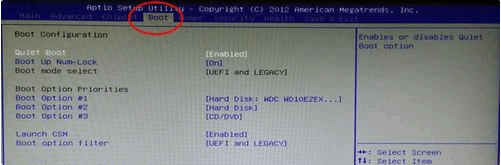
uefi设置载图2
接着向下选到boot option fliter 点击enter
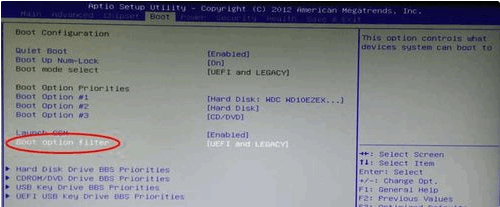
uefi安装载图3
选择UEFI only,点击enter确定
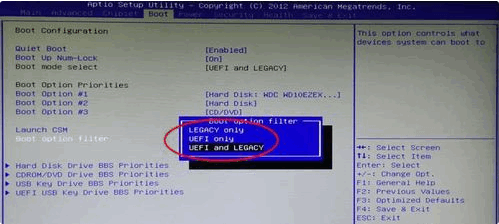
uefi安装系统载图4
再向右点击save&exit,选择save changes and exit按下enter
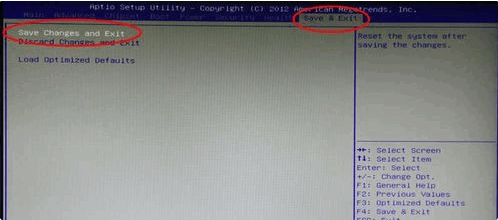
uefi设置载图5
选择yes保存即可
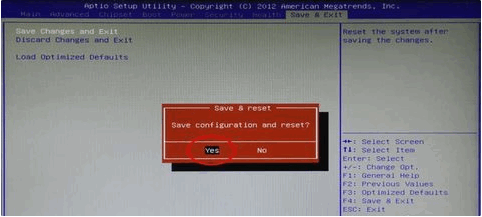
uefi设置载图6
接下来你重启插入已经制作好u盘,就开始安装系统了。
uefi安装,uefi系统安装,uefi设置,uefi安装系
上一篇:没有光驱怎么装系统,小猪教您
下一篇:向日葵远程控制软件介绍









